如何提取电脑系统镜像-如何导出系统镜像
1.Windows10如何提取系统文件|从Win10镜像install.wim提取系统文件的方法
2.提取联想笔记本出厂原版Win8系统安装镜像
3.怎么提取电脑中的映像文件
Windows10如何提取系统文件|从Win10镜像install.wim提取系统文件的方法
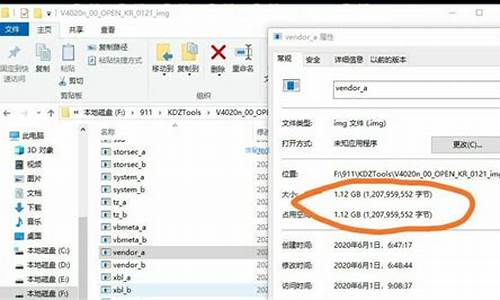
最近,很多用户因为自己的Win10系统文件被损坏了,所以就想要提取install.wim镜像文件,这该如何操作呢?下面小编分享的方法,就是教大家怎么使用dism命令将Win10系统镜像文件中的install.wim镜像解压成用户需要的系统文件备用。
具体方法:
第一步、创建解压后系统文件保存目录
在文件资源管理器自己认为合适的位置,创建新文件夹,命名好后待用,如这里命名成sysfile。
第二步、解压Win10系统镜像文件
使用WinRAR或者7-zip,或者双击镜像文件,打开后复制sources文件夹到个人认为合适的位置。
第三步、解压install.wim镜像文件
想要将install.wim文件解压到我们刚才建好的文件夹中,需要执行下面操作步骤:
1、使用Win+X调出隐藏菜单,点击选择“命令提示符(管理员)”。
2、在管理员:命令提示符窗口,根据个人实际情况,键入以下命令:
dism/mount-wim/wimfile:install.wim镜像文件位置/index:1/mountdir:解压文件夹路径。
根据个人实际情况,需要输入不同命令,如笔者的命令为:
dism/mount-wim/wimfile:E:\软件\Windows系统\Windows操作系统镜像文件\Win10\Win10_64bit_Build_10532_zh_cn\sources\install.wim/index:1/mountdir:E:\软件\Windows系统\Windows操作系统镜像文件\Win10\sysfile
提示操作完成后,打开刚才新建好的文件夹,就可以看到解压好的系统文件了。
温馨提示:
删除解压文件方法,删除前请先关闭解压好的文件夹,执行如下命令:
dism/unmount-wim/MountDir:解压文件夹路径/discard
如笔者的实际命令为:
dism/unmount-wim/MountDir:E:\软件\Windows系统\Windows操作系统镜像文件\Win10\sysfile/discard
命令完成后,我们刚才保存着解压成功的文件的文件夹会变成空文件夹。
从Win10镜像install.wim提取系统文件的方法就介绍到这里了。其实,提取install.wim镜像文件并没有想象中那么复杂,所以有需要的朋友,赶紧按照上述小编的步骤进行操作吧!
提取联想笔记本出厂原版Win8系统安装镜像
WIN8/WIN8.1系统自带的恢复功能十分强大,但是如果某一天自己系统的 恢复功能 不能使用了(例如提示插入介质,可是自己又没有该如何是好呢?)这时我们可以自己提取自己硬盘上 隐藏分区 中的笔记本出厂自带原版正版系统。下面是我收集整理的提取联想笔记本出厂原版Win8系统安装镜像,希望对大家有帮助~~
提取联想笔记本出厂原版Win8系统安装镜像工具/原料
BOOTICE
方法/步骤
首先下载 BOOTICE 很小的一个工具,打开后看到如下界面,点击右下角 分区管理(G)
之后弹出以下界面,可以看到我的主硬盘上有3个隐藏的分区,具体如何查看是否是隐藏分区呢?隐藏 下面标注 H 的都是隐藏分区
但是这么多 隐藏分区 哪一个才有我的原版WIN8/WIN8.1镜像呢,不要着急,首先查看 这些隐藏分区的容量 ,一般 隐藏分区 容量较大的那个会有我们的镜像(注意是隐藏分区,可不是非隐藏分区),笔者最大的是20G,可能你们的是8G 10G 15G 都有可能(总之选择一个隐藏分区中容量最大的那个),如果真的确定不了 那就按 第4步 的方法把所有隐藏分区 显现 之后去里面查找 Instal.wim
选中 隐藏分区 中容量较大的那个,然后先点 显现 ,然后再点 分配盘符,之后到打开 我的电脑 ,刷新 即可看到 隐藏分区 了
(记得把 查看隐藏的文件,文件夹,驱动器选项勾上,如果不会自己百度下,很简单),打开 隐藏分区 在搜索一栏输入 instal 之后就能看到结果了,
怎么提取电脑中的映像文件
①开始→控制面板→点击右上方的查看方式→类型→小图标
②点击恢复
③高级恢复方法
④使用之前创建的系统映像恢复计算机
⑤如果提示未检测到备份系统映像→立即备份
⑥同在一个驱动器上不宜备份,主要是怕驱动器坏了,备份也就没有了。
⑦如果是在局域网,可以点击保存在网络上,这样以后恢复起来也很方便。
⑧备份是一个漫长的过程,不要擅自中断或干扰,以免出错。直至最终完成。
参考资料?
声明:本站所有文章资源内容,如无特殊说明或标注,均为采集网络资源。如若本站内容侵犯了原著者的合法权益,可联系本站删除。












